Με την ανάπτυξη της τεχνολογίας, βασιζόμαστε όλο και περισσότερο στα smartphone και τους υπολογιστές μας. Αυτές οι συσκευές μπορούν να είναι αναπόσπαστο μέρος της ζωής μας, καθώς φέρνουν τεράστιες συνεννοήσεις. Ωστόσο, ο υπερβολικός χρόνος οθόνης μπορεί να επηρεάσει αρνητικά τη σωματική και ψυχική μας υγεία. Λοιπόν, πώς να βρείτε μια ισορροπία μεταξύ της χρήσης τεχνολογίας και της διατήρησης ενός υγιεινού τρόπου ζωής; Ο καλύτερος τρόπος είναι να περιορίσετε τον χρόνο οθόνης. Σήμερα, αυτό το άρθρο θα παρουσιάσει τρόπους για να περιορισμός του χρόνου οθόνης σε iPhone και iPad. Και μπορείτε επίσης να βρείτε τις λύσεις εάν θέλετε να καταργήσετε τα όρια. Απλά διαβάζω τώρα!
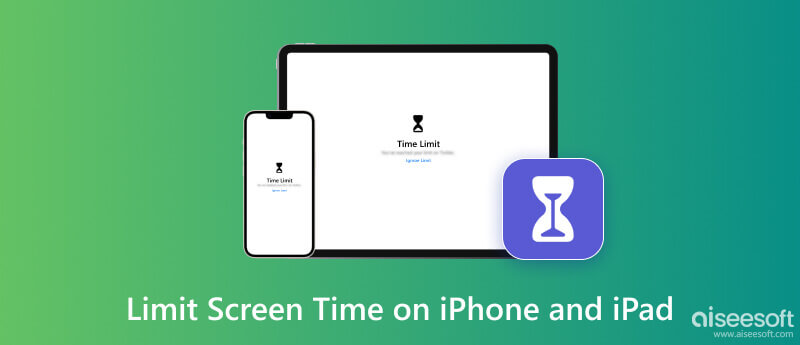
Ο υπερβολικός χρόνος οθόνης μπορεί να επηρεάσει αρνητικά τη σωματική υγεία, όπως η καταπόνηση των ματιών, η καθιστική συμπεριφορά και οι διαταραχές του ύπνου. Ορίζοντας όρια χρόνου χρήσης στο iPhone ή το iPad, μπορούμε να έχουμε περισσότερο χρόνο για να ασχοληθούμε με σωματικές δραστηριότητες, όπως άσκηση, αθλήματα και υπαίθρια αναψυχή. Προωθεί την καλύτερη καρδιαγγειακή υγεία, μειώνει τον κίνδυνο παχυσαρκίας και βελτιώνει τα συνολικά επίπεδα φυσικής κατάστασης. Αν θέλετε να μάθετε πώς να περιορίζετε τον χρόνο οθόνης, συνεχίστε να διαβάζετε το επόμενο μέρος.
Εάν θέλετε να ελέγχετε και να διαχειρίζεστε τον χρόνο οθόνης σας σε iPhone ή iPad, η χρήση της ενσωματωμένης εφαρμογής Ρυθμίσεις είναι ο άμεσος τρόπος. Κατέχει τη δυνατότητα που σας επιτρέπει να ορίζετε χρονικά όρια για εφαρμογές. Ακολουθήστε τα παρακάτω βήματα.
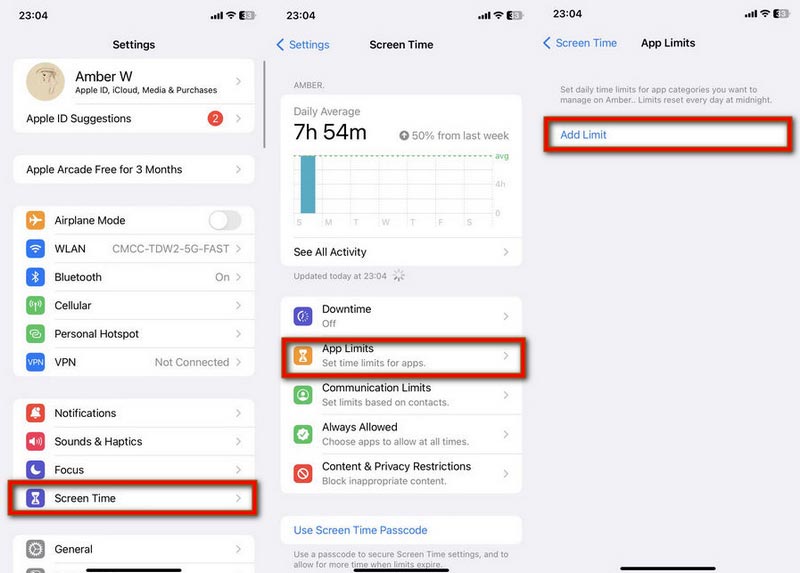
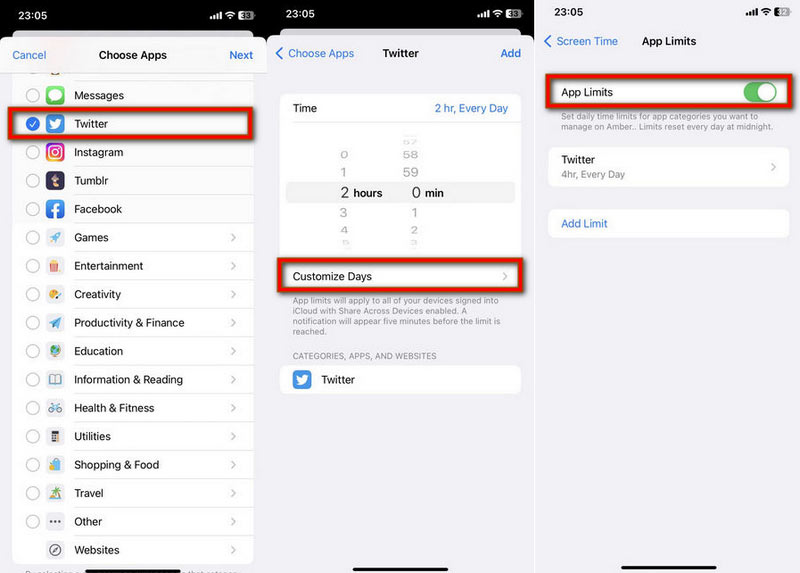
Εάν θέλετε να περιορίσετε τον χρόνο οθόνης για παιδιά, επιλέξτε This is My Child's [συσκευή] όταν ανοίξετε τη λειτουργία Screen Time την πρώτη φορά.
Εκτός από τη λειτουργία Screen Time, μπορείτε να χρησιμοποιήσετε ορισμένες εφαρμογές τρίτων για να αποκλείσετε ιστότοπους ή εφαρμογές που αποσπούν την προσοχή ενώ εργάζεστε ή μελετάτε. Ελευθερία: Εστιασμένος χρόνος οθόνης είναι μια από τις καλύτερες δωρεάν εφαρμογές για τον περιορισμό του χρόνου οθόνης σε iPhone και iPad. Η Eighty Percent Solutions Corporation αναπτύσσει αυτήν την εφαρμογή, η οποία μπορεί να είναι διαθέσιμη σε iOS και iPadOS 13.0 ή νεότερη έκδοση. Προσφέρει χρήσιμες λειτουργίες, όπως αποκλεισμό εφαρμογών και ιστοτόπων, συγχρονισμό περιόδων σύνδεσης αποκλεισμού μεταξύ συσκευών, προγραμματισμό των αποκλεισμών σας κ.λπ. Μπορείτε να κατεβάσετε αυτήν την εφαρμογή χρόνου χρήσης από κατάστημα της Apple. Απλά δοκιμάστε, κάνοντας τον έλεγχο του χρόνου σας ενδιαφέρον!
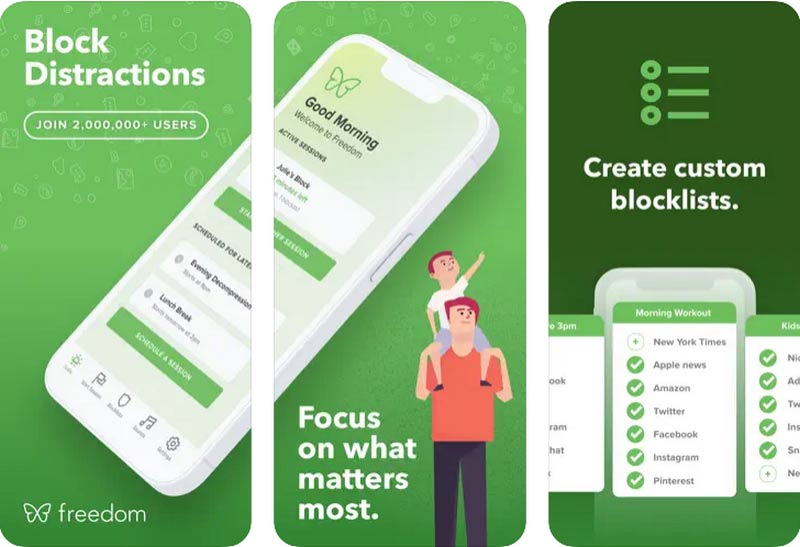
Ορισμένοι χρήστες θα ορίσουν τον κωδικό πρόσβασης Screen Time για την προστασία του απορρήτου ή της μη εξουσιοδοτημένης πρόσβασης σε iPhone και iPad. Όταν θέλετε να ξεπεράσετε τα όρια του χρόνου οθόνης, ο πιο άμεσος τρόπος είναι να απενεργοποιήσετε τον Χρόνο οθόνης με κωδικό πρόσβασης. Απλά ανοίξτε ρυθμίσεις και πρόσβαση Χρόνος οθόνης. Στη συνέχεια, κάντε κύλιση προς τα κάτω για να πατήσετε Απενεργοποίηση ώρας οθόνης και εισάγετε τον κωδικό πρόσβασής σας. Τέλος, πατήστε Απενεργοποίηση ώρας οθόνης πάλι. Όλα τα όρια χρόνου οθόνης θα καταργηθούν τώρα.
Ωστόσο, τι πρέπει να κάνετε εάν θέλετε να απενεργοποιήσετε τη λειτουργία Screen Time αλλά ξεχάσετε τον κωδικό πρόσβασης στο iPhone και το iPad σας; Μην ανησυχείς. Μπορείς να χρησιμοποιήσεις Aiseesoft iPhone Unlocker για να σκουπίσετε τον κωδικό πρόσβασης Screen Time. Είναι ένα επαγγελματικό εργαλείο που μπορεί να απαλλαγεί από χρονικά όρια χωρίς απώλεια δεδομένων. Επιπλέον, υποστηρίζει επίσης την αφαίρεση του Apple ID, του κωδικού πρόσβασης αντιγράφου ασφαλείας iTunes και της λειτουργίας MDM. Διαβάστε εδώ για να μάθετε πώς μπορείτε να απαλλαγείτε από τα όρια χρόνου χρήσης χωρίς κωδικό πρόσβασης.
100% ασφαλής. Χωρίς διαφημίσεις.
100% ασφαλής. Χωρίς διαφημίσεις.
Για iOS 12 ή νεότερη έκδοση, το πρόγραμμα θα καταργήσει αυτόματα τα όρια χρόνου οθόνης χωρίς κωδικό πρόσβασης.
Για iOS 11 ή παλαιότερη έκδοση, εάν το αντίγραφο ασφαλείας του iTunes δεν έχει αποκρυπτογραφηθεί στο iPhone και το iPad σας, μπορείτε να χρησιμοποιήσετε αυτό το πρόγραμμα για να ανακτήσετε απευθείας τον κωδικό πρόσβασης.

Αφού αφαιρέσετε τον κωδικό πρόσβασης, θα ξεπεράσετε με επιτυχία τα όρια χρόνου οθόνης. Στη συνέχεια, ανοίξτε το iPhone και το iPad σας για να το ελέγξετε.
Τι είναι ο χρόνος οθόνης της Apple;
Ο Χρόνος οθόνης της Apple είναι διαθέσιμος σε iPhone, iPad, iPod και Mac. Αυτή η δυνατότητα έχει αποφασιστεί να σας βοηθήσει να ελέγχετε και να διαχειρίζεστε τον χρόνο σας σε συγκεκριμένες εφαρμογές ή ιστότοπους. Και ονομαζόταν επίσης Γονικός έλεγχος πριν από την έκδοση iOS 12.
Πώς να απενεργοποιήσετε το Screen Time στο iPad;
Ο κοινός τρόπος για να απενεργοποιήστε το Screen Time στο iPad είναι ανοιχτό ρυθμίσεις πρώτα. Στη συνέχεια, κάντε κύλιση προς τα κάτω για να εντοπίσετε το Απενεργοποίηση ώρας οθόνης επιλογή και πατήστε την. Εισαγάγετε τον κωδικό πρόσβασης εάν τον έχετε ορίσει πριν και πατήστε Απενεργοποίηση ώρας οθόνης πάλι.
Πώς λειτουργεί το Screen Time σε συσκευές iOS;
Ο Χρόνος οθόνης θα δημιουργήσει μια αναφορά που δείχνει πώς χρησιμοποιούνται οι συσκευές iOS σας. Και σας επιτρέπει να προβάλλετε τα δεδομένα χρόνου που ξοδεύετε σε συγκεκριμένες εφαρμογές και ιστότοπους. Εν τω μεταξύ, προσφέρει τη δυνατότητα ορίων εφαρμογής.
Γιατί ο χρόνος οθόνης μου δεν λειτουργεί;
Ο χρόνος οθόνης δεν λειτουργεί μπορεί να σχετίζεται με διάφορους λόγους, συμπεριλαμβανομένων εσφαλμένων ρυθμίσεων ή περιορισμών, ζητημάτων ενημέρωσης λογισμικού, δυσλειτουργιών ή σφαλμάτων κ.λπ.
Πρέπει να περιοριστεί ο χρόνος οθόνης για τα παιδιά;
Ναί. Ο περιορισμός του χρόνου οθόνης μπορεί να αποτρέψει αποτελεσματικά τα παιδιά από το να εθιστούν σε εφαρμογές ψυχαγωγίας ή παιχνιδιού.
Συμπέρασμα
Συνολικά, ο περιορισμός του χρόνου οθόνης σε iPhone και iPad είναι ζωτικής σημασίας για τη διατήρηση ενός υγιούς και ισορροπημένου τρόπου ζωής. Ορίζοντας όρια χρόνου οθόνης ή χρησιμοποιώντας κάποια εργαλεία τρίτων για τη διαχείριση του χρόνου, μπορούμε να βελτιώσουμε τη συνολική μας ευημερία και να έχουμε μια πιο ευτυχισμένη ζωή. Εάν έχετε άλλες ερωτήσεις σχετικά με περιορισμός του χρόνου οθόνης, σχολιάστε παρακάτω.
100% ασφαλής. Χωρίς διαφημίσεις.
100% ασφαλής. Χωρίς διαφημίσεις.

Για να καθορίσετε την οθόνη iPhone κλειδωμένη, η λειτουργία σκουπίσματος του κωδικού πρόσβασης μπορεί να σας βοηθήσει πολύ. Επίσης, μπορείτε να διαγράψετε εύκολα τον κωδικό αναγνώρισης της Apple ID ή τον κωδικό οθόνης.
100% ασφαλής. Χωρίς διαφημίσεις.
100% ασφαλής. Χωρίς διαφημίσεις.